Det spelar ingen roll hur starka lösenord du har använt för att säkra dina online- eller sociala nätverkskonton; om du inte ändrar dem med jämna mellanrum, inbjuder du dig själv till besväret.
Om du är en Instagram influencer och har tusentals följare kanske du aldrig vill förlora ditt konto; därför kan du leta efter sätt att säkra ditt Instagram-konto från hackningsförsök.
De två bästa sakerna du kan göra för att skydda ditt Instagram-konto är att aktivera tvåfaktorsautentisering och att ändra ditt lösenord med jämna mellanrum. Att byta lösenord för onlinekonton är en bra praxis som du bör ta till dig och göra en vana ofta.
Så om du inte vet hur du ändrar eller återställer ditt Instagram-lösenord har du hamnat på rätt sida. I den här artikeln kommer vi att dela en steg-för-steg-guide om hur du ändrar eller återställer Instagram-lösenordet på skrivbordet och mobilen. Låt oss kolla in.
Hur man ändrar och återställer Instagram-lösenord på skrivbordet
Om du använder skrivbordsversionen av Instagram och vill ändra eller återställa lösenordet måste du följa dessa steg. Så här ändrar eller återställer du ditt Instagram-lösenord på ditt skrivbord.
Ändra Instagram-lösenord på skrivbordet
1. Öppna först din favoritwebbplats och gå till Instagram.com. Logga sedan in på ditt Instagram-konto.
2. Klicka på profilbilden på huvudskärmen.
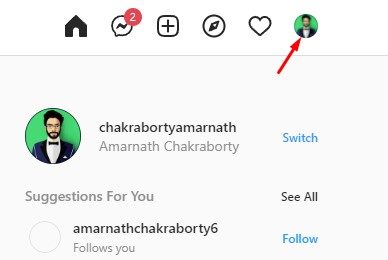
3. Från listan med alternativ, klicka på Inställningar.
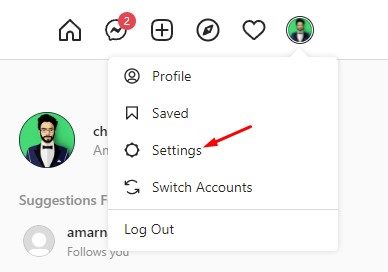
4. På sidan Inställningar klickar du på Ändra lösenord i den vänstra rutan.
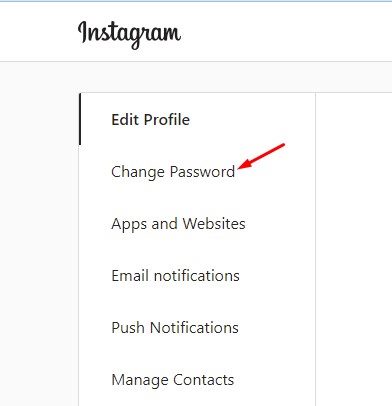
5. Ange nu ditt nuvarande och nya lösenord i den högra rutan. När du är klar klickar du på alternativet Ändra lösenord.
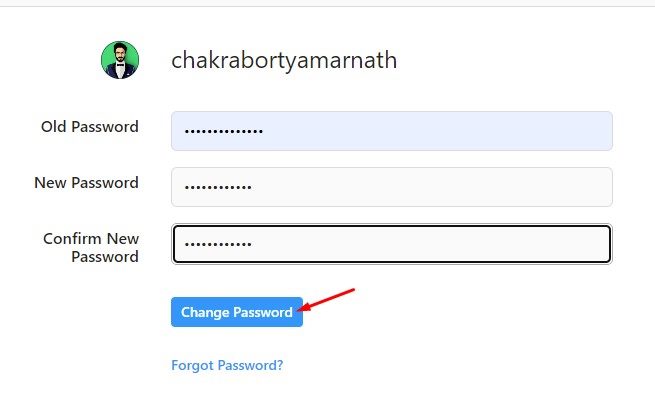
Det är allt! Du är färdig. Så här kan du ändra ditt lösenord på Instagrams skrivbordswebbplats.
Återställ Instagram-lösenordet på skrivbordet
1. Öppna först din favoritwebbläsare och gå till Instagram.com.
2. På inloggningssidan klickar du på Glömt lösenordet.
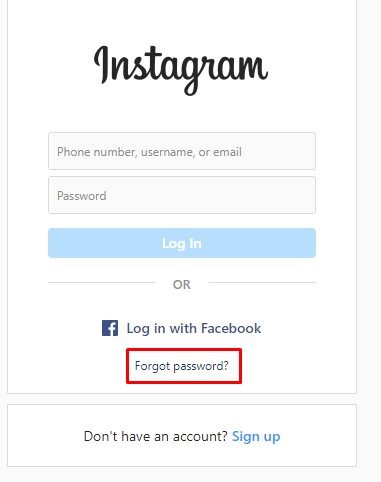
3. Nu kommer du att bli ombedd att ange din e-postadress, ditt telefonnummer eller ditt användarnamn som du kommer ihåg. Ange e-postadressen som är länkad till Instagram-kontot och klicka på Skicka inloggningslänk.
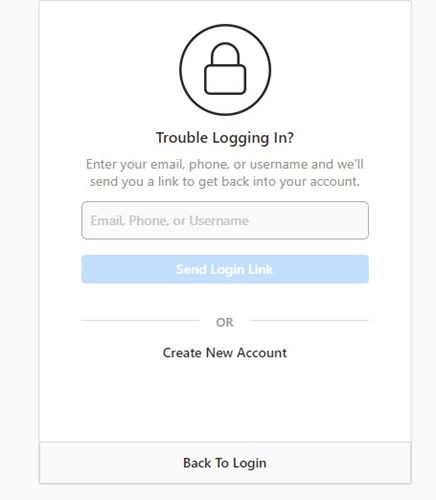
4. Du kommer att få ett e-postmeddelande från Instagram med länken för återställning av lösenord. Klicka på knappen Återställ ditt lösenord i e-postmeddelandet.
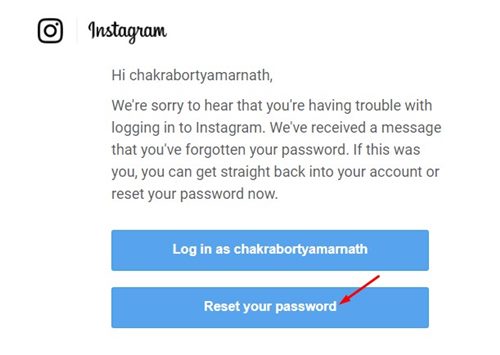
5. Ange det nya lösenordet du vill ställa in och bekräfta detsamma i nästa fönster. När du är klar klickar du på knappen Återställ lösenord.
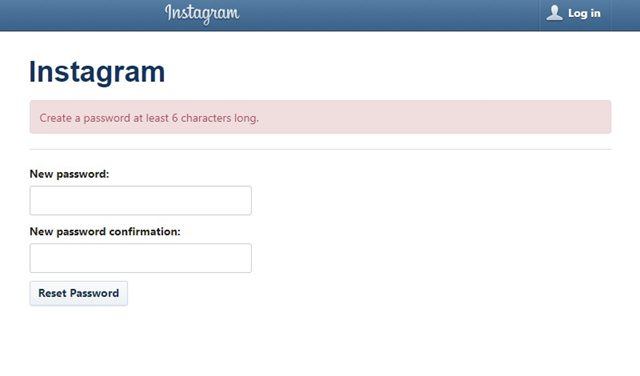
Det är allt! Du är färdig. Så här kan du återställa ditt Instagram-kontolösenord från ett skrivbord.
Hur man ändrar och återställer Instagram-lösenord från mobilen
Du kan till och med använda Instagram-appen för Android eller iOS för att ändra din återställning av ditt kontolösenord. Så här kan du ändra eller återställa ditt Instagram-lösenord från mobilapparna.
Ändra Instagram-lösenord via mobilen
1. Öppna först Instagram-appen på din Android eller iOS. Klicka sedan på profilbilden som visas nedan.
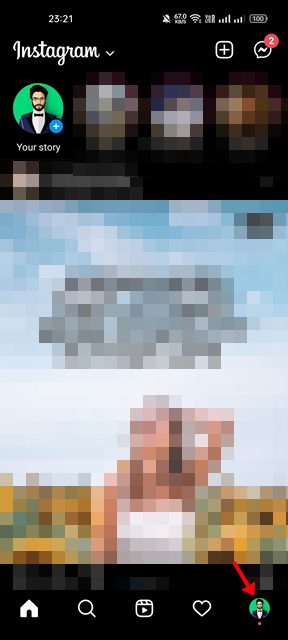
2. På profilsidan trycker du på hamburgermenyn i det övre högra hörnet.
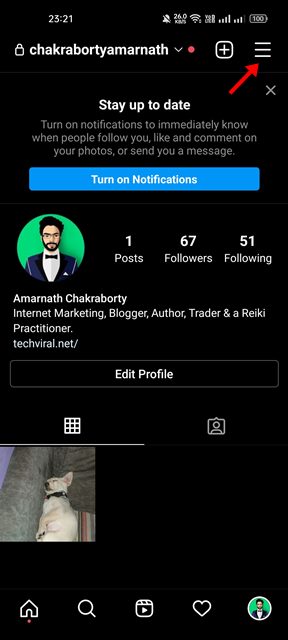
3. Välj Inställningar i menyn som dyker upp.
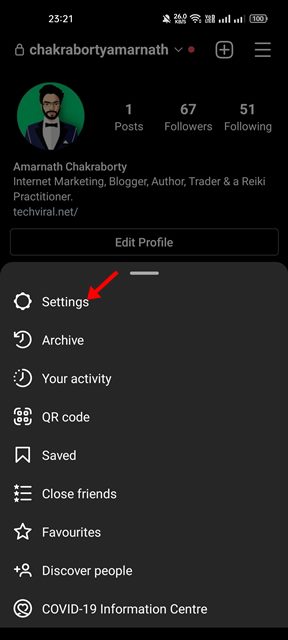
4. På sidan Inställningar, rulla ner och tryck på Säkerhet.
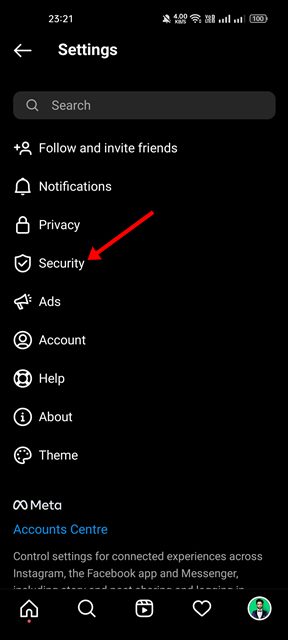
5. På sidan Säkerhet, tryck på Lösenord under Inloggningssäkerhet.
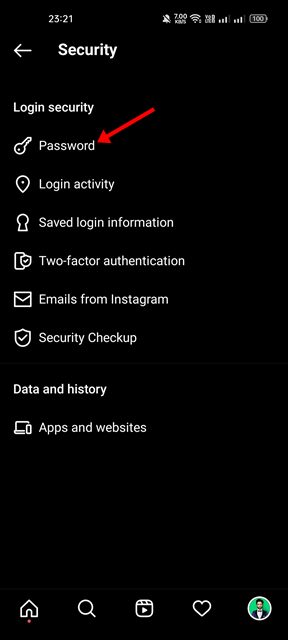
6. Ange ditt nuvarande och nya lösenord på skärmen för att ändra lösenord. När du är klar trycker du på bockikonen i det övre högra hörnet.
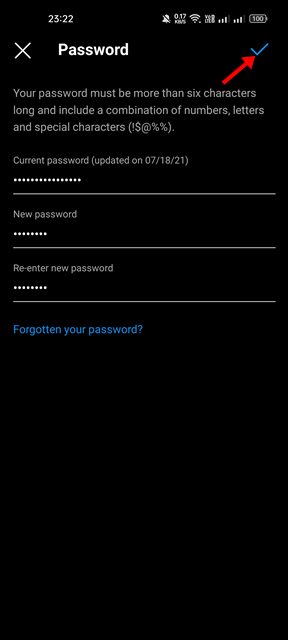
Det är allt! Detta kommer att ändra ditt Instagram-lösenord. Du är färdig.
Återställ Instagram-lösenord via mobilen
1. Öppna först Instagram-appen på din enhet. På inloggningsskärmen trycker du på “Har du redan ett konto? Logga in länken längst ner.
2. På nästa skärm trycker du på Glömt dina inloggningsuppgifter? Få hjälp med att logga in alternativ.
3. På hjälpskärmen för inloggning anger du din e-postadress eller ditt användarnamn och trycker på knappen Nästa.
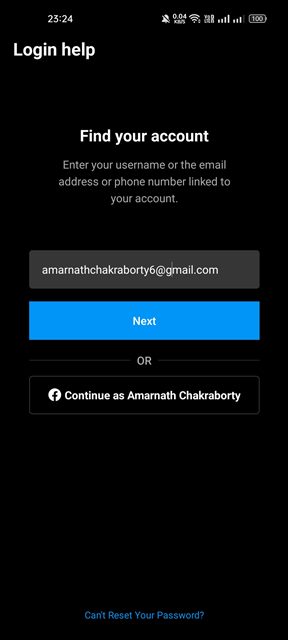
4. Nu kommer du att se kontot som är kopplat till e-postadressen eller användarnamnet du har angett. Du måste välja metod för att komma åt ditt konto.
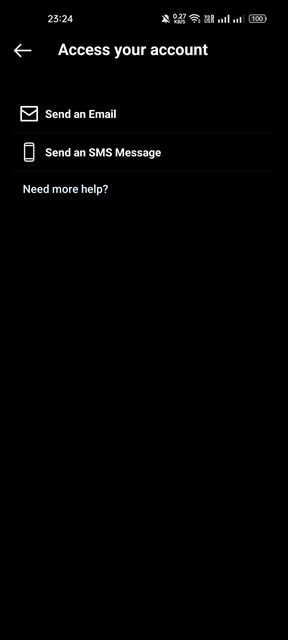
5. Om du har valt Skicka en e-postmetod måste du öppna din Gmail-app och leta efter e-postmeddelandet för lösenordsåterställning från Instagram.
6. E-postmeddelandet kommer att ha länken för återställning av lösenord. Tryck på knappen Återställ ditt lösenord i meddelandet.
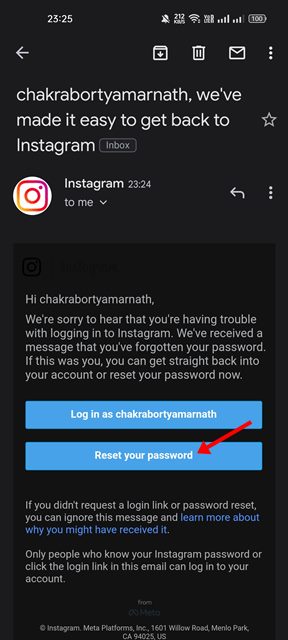
7. Länken omdirigerar dig till sidan för lösenordsåterställning, där du måste ange ditt nya lösenord och klicka på knappen Återställ lösenord.
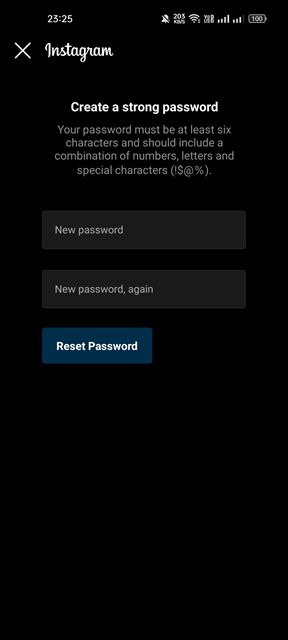
Det är allt! Så här kan du återställa ditt Instagram-lösenord via mobilappen.
Så det handlar om hur du ändrar eller återställer ditt Instagram-lösenord i enkla steg. Att ändra lösenord för onlinekonton är en bra praxis, och du bör göra det då och då. Detta minskar risken för att ditt konto hackas.